Ξεχάσατε να εισαγάγετε τον κλειδί προϊόντος των Windows 10; Ή δεν έχετε άδεια χρήσης Windows; Εάν δεν έχετε ενεργοποιήσει τα Windows 10, ένα υδατογράφημα στην κάτω δεξιά γωνία της οθόνης σας θα εμφανίσει ακριβώς αυτό. Το υδατογράφημα "Ενεργοποίηση Windows, Μεταβείτε στις Ρυθμίσεις για ενεργοποίηση των Windows" επικαλύπτεται πάνω από οποιοδήποτε ενεργό παράθυρο ή εφαρμογές που εκκινείτε.

Το υδατογράφημα μπορεί να καταστρέψει την εμπειρία σας όταν χρησιμοποιείτε τα Windows 10. Εμφανίζεται πάνω από οτιδήποτε έχετε ανοιχτό, επομένως δεν θα μπορείτε να απολαύσετε ταινίες, βιντεοπαιχνίδια ή ακόμα και απλή περιήγηση στο web στο έπακρο. Εμφανίζεται επίσης σε στιγμιότυπα οθόνης, εγγραφές βίντεο και ζωντανή ροή, κάτι που μπορεί να προκαλέσει δυσάρεστα σενάρια.
Αν και αυτό είναι μια μικρή ενόχληση για τους περισσότερους χρήστες, οι παίκτες PC μπορεί να διαπιστώσουν ότι η επικάλυψη προκαλεί πτώση καρέ, καθυστέρηση και τραυλισμό. Αυτό μπορεί να εμποδίσει σοβαρά τις ικανότητές σας στο παιχνίδι. Υπάρχουν διάφοροι τρόποι για να κρύψετε αυτό το υδατογράφημα μόνιμα ή προσωρινά. Φυσικά, ο καλύτερος τρόπος είναι απλά να ενεργοποιήσετε τα Windows 10 για να απαλλαγείτε από αυτό οριστικά.
Σε σπάνιες περιπτώσεις, το υδατογράφημα δεν εξαφανίζεται ακόμη και μετά την εισαγωγή του κλειδί προϊόντος των Windows 10 και την ενεργοποίηση του συστήματος. Έχουμε μια λύση και για αυτό.
Πώς να καταργήσετε προσωρινά το υδατογράφημα ενεργοποίησης των Windows 10
Τη στιγμή της γραφής, υπάρχει 1 μέθοδος εργασίας για να αφαιρέσετε προσωρινά το υδατογράφημα ενεργοποίησης χωρίς να χρειάζεται να εισαγάγετε κλειδί ενεργοποίησης των Windows 10. Είναι μια προσαρμογή που έγινε με τον Επεξεργαστή Μητρώου.
Έχετε υπόψη σας ότι αυτή η μέθοδος δεν ενεργοποιεί λειτουργίες που δεν είναι προσβάσιμες σε εσάς χωρίς να ενεργοποιήσετε τα Windows 10. Εάν θέλετε να έχετε πρόσβαση σε λειτουργίες όπως η εξατομίκευση του υπολογιστή σας, θα πρέπει να αγοράσετε ένα κλειδί Windows 10.
Συνιστούμε ανεπιφύλακτα να δημιουργήσετε ένα Αντίγραφο ασφαλείας μητρώου ή ένα σημείο επαναφοράς στη συσκευή σας πριν συνεχίσετε.
- Ανοίξτε τη γραμμή αναζήτησης στη γραμμή εργασιών σας κάνοντας κλικ στο εικονίδιο του μεγεθυντικού φακού. Μπορείτε επίσης να το εμφανίσετε με τη συντόμευση πληκτρολογίου Windows + S.
-
Πληκτρολογήστε Επεξεργαστής Μητρώου και κάντε κλικ στο αντίστοιχο αποτέλεσμα αναζήτησης για να εκκινήσετε την εφαρμογή.

-
Πλοηγηθείτε στο ακόλουθο κλειδί μητρώου ή χρησιμοποιήστε τη γραμμή διευθύνσεων και αντιγράψτε και επικολλήστε τη θέση του αρχείου: HKEY_LOCAL_MACHINE\SOFTWARE\Microsoft\Windows NT\CurrentVersion\SoftwareProtectionPlatform\Activation10>>
-
Εδώ, κάντε διπλό κλικ στην καταχώρηση Manual.
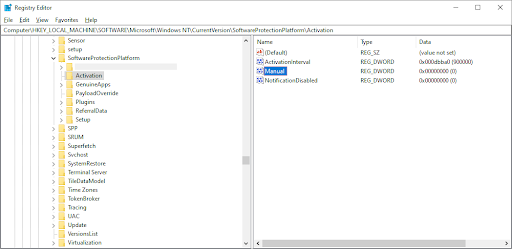
-
Αλλάξτε τα Δεδομένα τιμής από 0 σε 1. Πατήστε το κουμπί OK και, στη συνέχεια, βγείτε από τον Επεξεργαστή Μητρώου. Πρέπει να επανεκκινήσετε τον υπολογιστή σας για να πραγματοποιηθεί η αλλαγή.

Θα πρέπει να δείτε αμέσως ότι το Ενεργοποίηση υδατογραφήματος των Windows έχει φύγει, παρόλο που δεν χρειάστηκε ποτέ να εισαγάγετε ένα κλειδί Windows 10. Λάβετε υπόψη ότι αυτή δεν είναι μόνιμη λύση. Το υδατογράφημα θα επιστρέψει μετά από κάποιο χρονικό διάστημα.
Ευτυχώς, μπορείτε να συνεχίσετε να επαναλαμβάνετε αυτήν τη μέθοδο κάθε φορά που εμφανίζεται ξανά το υδατογράφημα. Εάν θέλετε να το επιταχύνετε περισσότερο, κάντε λήψη του Tweak μητρώου για να το κάνει αυτόματα για εσάς. Απλώς αποθηκεύστε το αρχείο, κάντε διπλό κλικ πάνω του και επανεκκινήστε τον υπολογιστή σας.
Τρόπος οριστικής Κατάργηση ενεργοποίησης υδατογραφήματος των Windows Χωρίς κλειδί προϊόντος
Ακόμα δεν θέλετε να αγοράσετε έναν αριθμό κλειδιού προϊόντος Windows 10; Καταλαβαίνουμε. Αν θέλετε να συνεχίσετε να χρησιμοποιείτε το λειτουργικό σύστημα στη δωρεάν έκδοσή του, αλλά θέλετε να απαλλαγείτε από το ενοχλητικό υδατογράφημα, υπάρχει τρόπος. Οι χρήστες ανακάλυψαν ένα απλό τέχνασμα σημειωματάριων που αφαιρεί το κείμενο από την οθόνη σας χωρίς να ενεργοποιεί παράνομα το σύστημα.
Φυσικά, αυτή η μέθοδος δεν σας παρέχει την άδεια να χρησιμοποιήσετε λειτουργίες που δεν είναι προσβάσιμες χωρίς κλειδί ενεργοποίησης των Windows. Εξακολουθείτε να μην έχετε πρόσβαση στην εξατομίκευση, όπως εικόνες φόντου, αλλά τουλάχιστον μπορείτε να απαλλαγείτε από το μήνυμα ενεργοποίησης. Ακολουθήστε αυτά τα βήματα για να απαλλαγείτε οριστικά από το υδατογράφημα στα Windows 10 χωρίς να ενεργοποιήσετε το σύστημά σας:
- Για να αποκτήσετε το αρχείο δέσμης που χρησιμοποιείται σε αυτήν τη μέθοδο, μπορείτε να το κατεβάσετε από εμάς και να μεταβείτε στο Βήμα 6. Εάν θέλετε να δημιουργήσετε το αρχείο μόνοι σας, ακολουθήστε τα παρακάτω βήματα.
-
Ανοίξτε την εφαρμογή Notepad. Μπορείτε να το κάνετε αυτό κάνοντας κλικ στο εικονίδιό του ή απλώς αναζητώντας το Σημειωματάριο στη γραμμή αναζήτησής σας.

-
Μόλις ανοίξει η εφαρμογή Σημειωματάριο, αντιγράψτε το ακόλουθο κείμενο και επικολλήστε το στην κενή σελίδα:
@echo off
taskkill /F /IM explorer.exe
explorer.exe
έξοδος

-
Κάντε κλικ στο Αρχείο και, στη συνέχεια, επιλέξτε Αποθήκευση ως. Εναλλακτικά, μπορείτε να πατήσετε Ctrl + Shift + S πλήκτρα ταυτόχρονα για να ανοίξετε το ίδιο παράθυρο διαλόγου.

-
Ονομάστε το αρχείο σας αφαίρεση.bat και, στη συνέχεια, αλλάξτε τον τύπο αρχείου σε Όλα τα αρχεία (*.*). Αποθηκεύστε το αρχείο κάπου όπου μπορείτε να έχετε εύκολη πρόσβαση, όπως στην επιφάνεια εργασίας ή στο φάκελο Έγγραφά σας.

-
Μεταβείτε στο σημείο όπου αποθηκεύσατε το αρχείο δέσμης, μετά κάντε δεξί κλικ σε αυτό και επιλέξτε Εκτέλεση ως διαχειριστής.

Ρίξτε μια ματιά στον οδηγό Πώς να κάνετε έναν τοπικό χρήστη διαχειριστή στα Windows 10 εάν χρειάζεστε βοήθεια.
- Όταν σας ζητηθεί από τον Έλεγχο λογαριασμού χρήστη (UAC), κάντε κλικ στο Ναι για να επιτρέψετε στο αρχείο δέσμης να εκτελείται με δικαιώματα διαχειριστή.
- Θα δείτε μια γραμμή εντολών να ανοίγει και να κλείνει γρήγορα από μόνη της. Αυτό είναι ένα σημάδι ότι η διαδικασία ολοκλήρωσε με επιτυχία την αφαίρεση του υδατογραφήματος. Στη συνέχεια, επανεκκινήστε τον υπολογιστή σας.
Αναζητάτε πληροφορίες εκτός από την αφαίρεση ή την απενεργοποίηση του υδατογραφήματος χωρίς αγορά κλειδιού προϊόντος των Windows 10; Η επόμενη ενότητα αυτού του άρθρου απευθύνεται σε άτομα που έχουν ή θέλουν να έχουν γνήσια, ενεργοποιημένα Windows 10 και να αφαιρέσουν το υδατογράφημα με έναν αριθμό-κλειδί προϊόντος ή μια ψηφιακή άδεια χρήσης.
Πώς να ενεργοποιήσετε τα Windows 10 και να αφαιρέσετε το υδατογράφημα ενεργοποίησης των Windows
Η ενεργοποίηση του αντιγράφου των Windows 10 είναι ο καλύτερος και επιδιωκόμενος τρόπος για να αφαιρέσετε το υδατογράφημα που βρίσκεται στο επάνω μέρος της οθόνης σας. Εκτός από την απαλλαγή από το υδατογράφημα, μπορείτε επίσης να αποκτήσετε πρόσβαση σε κλειδωμένες λειτουργίες με αυτόν τον τρόπο, να εξατομικεύσετε τον υπολογιστή σας και να αποκτήσετε πρόσβαση σε ενημερώσεις από τη Microsoft.
Ανάλογα με τον τρόπο με τον οποίο αγοράσατε τα Windows 10, θα έχετε είτε έναν αριθμό-κλειδί προϊόντος 25 χαρακτήρων είτε μια ψηφιακή άδεια χρήσης. Ακολουθεί μια λίστα από τη σελίδα υποστήριξης της Microsoft για να σας βοηθήσει να προσδιορίσετε ποια μέθοδο ενεργοποίησης θα πρέπει να χρησιμοποιήσετε:
- Χρησιμοποιήστε ψηφιακή άδεια εάν:
- Δωρεάν αναβάθμιση σε Windows 10 από κατάλληλη συσκευή.
- Αγορά κλειδιού Windows 10 Pro από το Microsoft Store για να αναβαθμίσετε το σύστημά σας.
- Είστε μέρος του προγράμματος Windows Insider.
- Χρησιμοποιήστε έναν αριθμό-κλειδί προϊόντος εάν:
- Αγορά αντιγράφου των Windows 10 από πιστοποιημένο κατάστημα λιανικής.
- Αγορά ψηφιακού αντιγράφου των Windows 10 από πιστοποιημένο κατάστημα λιανικής.
- Αγορά νέας ή ανακαινισμένης συσκευής με Windows 10.
- Έχετε ένα συμφωνητικό Volume Licensing για μια συνδρομή στα Windows 10.
- Χρησιμοποιήστε ένα από τα δύο εάν:
- Αγοραστήκατε ένα γνήσιο αντίγραφο των Windows 10 από το Microsoft Store. Ελέγξτε το email επιβεβαίωσης που λάβατε μετά την αγορά των Windows 10 για να δείτε ποια μέθοδο ενεργοποίησης πρέπει να χρησιμοποιήσετε.
Αφού καθορίσετε ποια μέθοδος πρέπει να χρησιμοποιηθεί, μπορείτε να ακολουθήσετε έναν από αυτούς τους δύο οδηγούς για να σας βοηθήσουν να ενεργοποιήσετε τα Windows 10. Λάβετε υπόψη ότι ένας αριθμός-κλειδί προϊόντος ή μια ψηφιακή άδεια δεν μπορούν να αντικατασταθούν μεταξύ τους.
Πώς να ενεργοποιήσετε τα Windows 10 με ψηφιακή άδεια
Η ψηφιακή άδεια εκδίδεται στον υπολογιστή σας εάν κάνετε αναβάθμιση σε Windows 10 από κατάλληλη συσκευή ή αγοράσετε ένα γνήσιο αντίγραφο είτε των Windows 10 είτε των Windows 10 Pro. Πρέπει να χρησιμοποιήσετε αυτήν την άδεια για να ενεργοποιήσετε το λειτουργικό σας σύστημα και να αφαιρέσετε το υδατογράφημα.
-
Κάντε κλικ στο εικονίδιο των Windows κάτω αριστερά στην οθόνη σας για να εμφανιστεί το μενού Έναρξη. Επιλέξτε Ρυθμίσεις ή εναλλακτικά χρησιμοποιήστε τη συντόμευση Windows + I .

-
Κάντε κλικ στο πλακίδιο Ενημέρωση και ασφάλεια. Εδώ μπορείτε να βρείτε τις περισσότερες ρυθμίσεις του Windows Update.

-
Μεταβείτε στην καρτέλα Ενεργοποίηση από το μενού στην αριστερή πλευρά. Κάτω από την κατάσταση ενεργοποίησής σας, κάντε κλικ στην επιλογή Μετάβαση στο Microsoft Store. Εάν δεν μπορείτε να το δείτε, δοκιμάστε να κάνετε αναζήτηση στο Microsoft Store στη γραμμή αναζήτησής σας.

-
Θα πρέπει να δείτε τη σελίδα Windows 10. Εάν δεν ανοίγει αυτόματα, χρησιμοποιήστε τη λειτουργία αναζήτησης του Windows Store για να το εντοπίσετε. Αν δείτε Εγκατάσταση, κάντε κλικ στο κουμπί για να λάβετε τα Windows 10 ή τα Windows 10 Pro στον υπολογιστή σας με ενεργοποιημένη μια ψηφιακή άδεια.

-
Εάν δείτε το Αγορά, χρησιμοποιείτε έναν λογαριασμό που δεν έχει έγκυρη αγορά Windows 10 ή Windows 10 Pro. Δοκιμάστε να συνδεθείτε στον λογαριασμό σας Microsoft που χρησιμοποιήθηκε για την αρχική αγορά του λειτουργικού συστήματος.

Μετά την επιτυχή ενεργοποίηση της προτιμώμενης έκδοσης του συστήματος με ψηφιακή άδεια Windows 10, το σύστημά σας θα ξεκλειδώσει όλες τις λειτουργίες που δεν ήταν προσβάσιμες στο παρελθόν. Θα παρατηρήσετε αμέσως ότι έχει φύγει και το υδατογράφημα Ενεργοποίηση των Windows.
Σύνοψη: Βήματα για την ενεργοποίηση των Windows 10 με ψηφιακή άδεια
ΒΗΜΑ 1: Κατά την έναρξη της ενεργοποίησης, επιλέξτε "Δεν έχω κλειδί προϊόντος".
ΒΗΜΑ 2: Ρυθμίστε και συνδεθείτε στα Windows 10 με τον συνδεδεμένο λογαριασμό σας Microsoft. Τα Windows 10 θα ενεργοποιηθούν αυτόματα σε αυτό το σημείο.
Σε περίπτωση που είχατε κάνει αλλαγές υλικού, ακολουθήστε τα παρακάτω βήματα:
ΒΗΜΑ 3: Πατήστε το πλήκτρο Windows και, στη συνέχεια, μεταβείτε στις Ρυθμίσεις > Ενημέρωση και ασφάλεια > Ενεργοποίηση.
ΒΗΜΑ 4: Εάν τα Windows δεν είναι ενεργοποιημένα, πραγματοποιήστε αναζήτηση και πατήστε "Αντιμετώπιση προβλημάτων".
ΒΗΜΑ 5: Επιλέξτε «Ενεργοποίηση Windows» στο νέο παράθυρο και μετά Ενεργοποίηση. Εναλλακτικά, επιλέξτε «Άλλαξα υλικό σε αυτήν τη συσκευή πρόσφατα, εάν υπάρχει.
ΒΗΜΑ 6: Εάν λάβετε προτροπές σύνδεσης, ακολουθήστε τις χρησιμοποιώντας έναν λογαριασμό Microsoft συνδεδεμένο με την ψηφιακή σας άδεια.
ΒΗΜΑ 7: Επιλέξτε τη συσκευή που χρησιμοποιείτε και επιλέξτε "Αυτή είναι η συσκευή που χρησιμοποιώ αυτήν τη στιγμή" δίπλα της.
ΒΗΜΑ 8: Πατήστε Ενεργοποίηση.
Η ψηφιακή σας άδεια θα πρέπει να είναι εκεί και το αντίγραφο των Windows 10 θα ενεργοποιηθεί.
Πώς να ενεργοποιήσετε τα Windows 10 με έναν αριθμό-κλειδί προϊόντος
Το κλειδί προϊόντος είναι ένας αλφαριθμητικός κωδικός 25 χαρακτήρων που χρησιμοποιείται για την ενεργοποίηση των Windows 10. Ακολουθεί ένα παράδειγμα της εμφάνισης ενός αριθμού-κλειδιού προϊόντος XXXXX-XXXXXXX-XXXXX-XXXXXX-XXXXXXX. Ανάλογα με τον τρόπο που αγοράσατε τα Windows 10, μπορείτε να βρείτε τον αριθμό-κλειδί προϊόντος:
- Στα εισερχόμενα του email σας.
- Στον ιστότοπο του λιανοπωλητή από τον οποίο αγοράσατε τα Windows 10.
- Σε ένα φυσικό κομμάτι χαρτί που περιλαμβάνεται στο κουτί ή ένα αυτοκόλλητο στη συσκευασία ή στην επιφάνεια του υπολογιστή.
Αφού εντοπίσετε τον αριθμό-κλειδί προϊόντος, ακολουθήστε τα παρακάτω βήματα για να ενεργοποιήσετε τα Windows. Λάβετε υπόψη ότι η Microsoft χρησιμοποιεί Τεχνολογία ενεργοποίησης μέσω Διαδικτύου, που σημαίνει ότι χρειάζεστε μια ενεργή σύνδεση στο διαδίκτυο τη στιγμή της ενεργοποίησης.
-
Κάντε κλικ στο εικονίδιο των Windows κάτω αριστερά στην οθόνη σας για να εμφανιστεί το μενού Έναρξη. Επιλέξτε Ρυθμίσεις ή εναλλακτικά χρησιμοποιήστε τη συντόμευση Windows + I .

-
Κάντε κλικ στο πλακίδιο Ενημέρωση και ασφάλεια. Εδώ μπορείτε να βρείτε τις περισσότερες ρυθμίσεις του Windows Update.

-
Μεταβείτε στην καρτέλα Ενεργοποίηση από το μενού στην αριστερή πλευρά. Εδώ, κάντε κλικ στον σύνδεσμο Αλλαγή κλειδιού προϊόντος.

- Εισαγάγετε τον αριθμό-κλειδί προϊόντος και κάντε κλικ στο κουμπί Επόμενο. Κάντε κλικ στο Ενεργοποίηση και περιμένετε να ολοκληρωθεί η διαδικασία. Μόλις δείτε το κείμενο «Τα Windows είναι ενεργοποιημένα», μπορείτε να κάνετε κλικ στο κουμπί Κλείσιμο και να απολαύσετε το λειτουργικό σας σύστημα.
Σύνοψη: Βήματα για την ενεργοποίηση των Windows 10 με έναν αριθμό-κλειδί προϊόντος
ΒΗΜΑ 1: Για εγκατάσταση των Windows 10, εισαγάγετε τον κλειδί άδειας χρήσης προϊόντος.
ΒΗΜΑ 2: Πατήστε το πλήκτρο Windows, μεταβείτε στις Ρυθμίσεις > Ενημέρωση και ασφάλεια > Ενεργοποίηση.
ΒΗΜΑ 3: Πατήστε το πλήκτρο Αλλαγή προϊόντος.
ΒΗΜΑ 4: Εισαγάγετε το κλειδί προϊόντος στο αναδυόμενο πλαίσιο και πατήστε Επόμενο.
ΒΗΜΑ 5: Πατήστε Ενεργοποίηση.
Τελική λέξη
Ελπίζουμε ότι χρησιμοποιώντας τις μεθόδους μας, καταφέρατε να αφαιρέσετε το υδατογράφημα "Ενεργοποίηση των Windows, μεταβείτε στις Ρυθμίσεις για να ενεργοποιήσετε τα Windows" με ή χωρίς κλειδί ενεργοποίησης των Windows 10. Εάν θέλετε να αγοράσετε το λειτουργικό σύστημα από έναν αξιόπιστο πωλητή σε εξαιρετική τιμή, ελέγξτε τα γνήσια Windows 10 Home και Προσφορές Windows 10 Pro.
Είστε ιδιοκτήτης επιχείρησης; Πουλάμε το Windows 10 Enterprise φθηνά για να προσφέρουμε σε εσάς και τους υπαλλήλους σας πρόσβαση στο καλύτερο λειτουργικό σύστημα του σήμερα.
Συχνές ερωτήσεις
Ε: Τι είναι η ενεργοποίηση των Windows; Πρέπει να το κάνω;
Η ενεργοποίηση διασφαλίζει ότι το αντίγραφο των Windows είναι γνήσιο και ότι δεν έχει εγκατασταθεί σε περισσότερες συσκευές από αυτές που επιτρέπεται από τους Όρους Άδειας Χρήσης Λογισμικού της Microsoft.
Η Microsoft επιτρέπει σε οποιονδήποτε να κατεβάσει και να εγκαταστήσει τα Windows 10 δωρεάν χωρίς να χρειάζεται κλειδί προϊόντος ή ψηφιακή άδεια. Τη στιγμή της γραφής, η διαφορά μεταξύ ενός ενεργοποιημένου συστήματος και μιας μη ενεργοποιημένης παρουσίας είναι μόνο ορισμένοι αισθητικοί περιορισμοί. Αυτό θα παραμείνει έτσι για το άμεσο μέλλον.
Ε: Πώς να ενεργοποιήσω τα Windows 10 δωρεάν;
Εάν έχετε γνήσιο Windows 7 ή Windows 8.1-κλειδί προϊόντος, ενδέχεται να πληροίτε τα κριτήρια για δωρεάν αναβάθμιση στα Windows 10. Σε αυτήν την περίπτωση, το μόνο που έχετε να κάνετε είναι να εισαγάγετε τον αριθμό-κλειδί προϊόντος και να εγκαταστήσετε τα Windows 10 δωρεάν.
Δεν υπάρχουν άλλοι εντελώς νόμιμοι τρόποι δωρεάν ενεργοποίησης των Windows 10. Μπορείτε να επιχειρήσετε να χρησιμοποιήσετε έναν αριθμό-κλειδί προϊόντος από το Διαδίκτυο, αλλά αυτό μπορεί να σας επιβάλει πρόστιμο εάν σας πιάσουν ή κατά τη διάρκεια ελέγχου λογισμικού εταιρείας.
Ε: Πώς να αποκτήσετε έναν αριθμό-κλειδί προϊόντος των Windows 10;
Ένας-κλειδί προϊόντος των Windows 10 συνοδεύεται από την αγορά του συστήματος. Είτε σας αποστέλλεται μέσω email είτε περιλαμβάνεται στη φυσική συσκευασία. Εάν αγοράσατε υπολογιστή ή φορητό υπολογιστή με προεγκατεστημένα τα Windows 10, ο σειριακός αριθμός μπορεί να βρίσκεται σε αυτοκόλλητο.
Ε: Πώς να ελέγξετε εάν τα Windows 10 είναι ενεργοποιημένα;
Απλώς μεταβείτε στις Ρυθμίσεις → Ενημέρωση και ασφάλεια → Ενεργοποίηση για να ελέγξετε την κατάσταση ενεργοποίησης του συστήματός σας.
Τελικές σκέψεις
Αυτό ολοκληρώνει τον οδηγό μας για το πώς μπορείτε να αφαιρέσετε το υδατογράφημα "Ενεργοποίηση Windows 10" από την οθόνη σας.
Ελπίζουμε να βρήκατε την κατάλληλη μέθοδο.
Τώρα, θα θέλαμε να το μετατρέψουμε σε εσάς.
Το Κέντρο βοήθειας προσφέρει εκατοντάδες οδηγούς που θα σας βοηθήσουν εάν χρειάζεστε περαιτέρω βοήθεια.
Επιστρέψτε σε εμάς για περισσότερα ενημερωτικά άρθρα ή επικοινωνήστε με τους ειδικούς μας για άμεση βοήθεια.
Ένα ακόμη πράγμα …
Θα θέλατε να λαμβάνετε προσφορές, προσφορές και εκπτώσεις για να λαμβάνετε τα προϊόντα μας στην καλύτερη τιμή;
Εγγραφείτε στο newsletter μας εισάγοντας τη διεύθυνση email σας παρακάτω!
Μπορεί επίσης να σας αρέσει
» Παράκαμψη "Ένας διαχειριστής σάς έχει αποκλείσει από την εκτέλεση αυτής της εφαρμογής" Προειδοποίηση
» Πώς να χρησιμοποιήσετε το Ultimate Windows Tweaker 4 για Windows 10
» Τι να κάνετε όταν τα Windows Η ενημέρωση συνεχίζει να αποτυγχάνει στα Windows 10